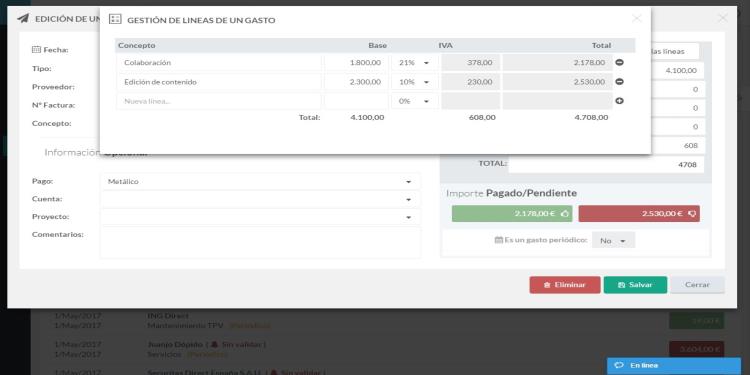
En la gestión de nuestro negocio o actividad empresarial nos encontraremos con multitud de variables en nuestras facturas y las de nuestros proveedores.
Una de estas posibles variaciones es la de encontrarnos con gastos formados por varías lineas, donde cada una de ellas lleva un IVA diferentes.
- 1. Como gestionar gastos con IVA diferentes
- 1.1. Pasos para gestionar el gasto:
- 1.2. Opciones con las lineas del gasto:
Como gestionar gastos con IVA diferentes
Factura2.com ha implementado una sencilla herramienta para gestionar este tipo de gastos, os explicamos a continuación como podemos usarla:
Pasos para gestionar el gasto:
1. Buscaremos o introduciremos el gasto a contabilizar, desde el menú `Gastos`, hay que tener en cuenta que solo podremos administrar las lineas del gasto una vez que lo hayamos creado.
2. Una vez que hayamos creado el gasto, y desde la ventana que tiene su información, haremos click en el botón que hay situado en la esquina superior derecha de dicho gasto, con el texto `Varias lineas`
3. Veremos una nueva ventana dónde se verán reflejadas las diferentes lineas de la factura, en este caso solo veremos una ya que no hemos añadido ninguna nueva.
Opciones con las lineas del gasto:
Desde esta ventana, podemos realizar las siguientes acciones:
1. Añadir una nueva línea, para ello utilizaremos los cuadros de texto de la parte inferior de la tabla, al terminar pincharemos el botón situado a su derecha con el signo `+`
2. Para editar el contenido de una línea, podremos hacerlo directamente sobre la caja de texto que deseemos y, cuando el programa de facturación detecte un cambio, nos habilitará un botón `Guardar cambios` que deberemos utilizar para confirmar los cambios.
3. Si lo que queremos es eliminar una línea deberemos pinchar el botón `-` que hay a la derecha de cada una de ellas.
Todos los cambios realizados en esta ventana se verán reflejados es los importes del gasto principal, hay que tener en cuenta que en los gastos con más de una línea, el desplegable de IVA, la base y el importe total se verán bloqueados y se deberán editar desde la ventana de gestión de lineas, usando el botón `Varias lineas`
Esperamos que esta funcionalidad en nuestro programa de facturación os sea de ayuda.
 Marta
Marta 
